证件照的制作
1、电脑上打开【美图秀秀】软件工具,软件首页选择打开【美化图片】菜单选项,如下图所示。
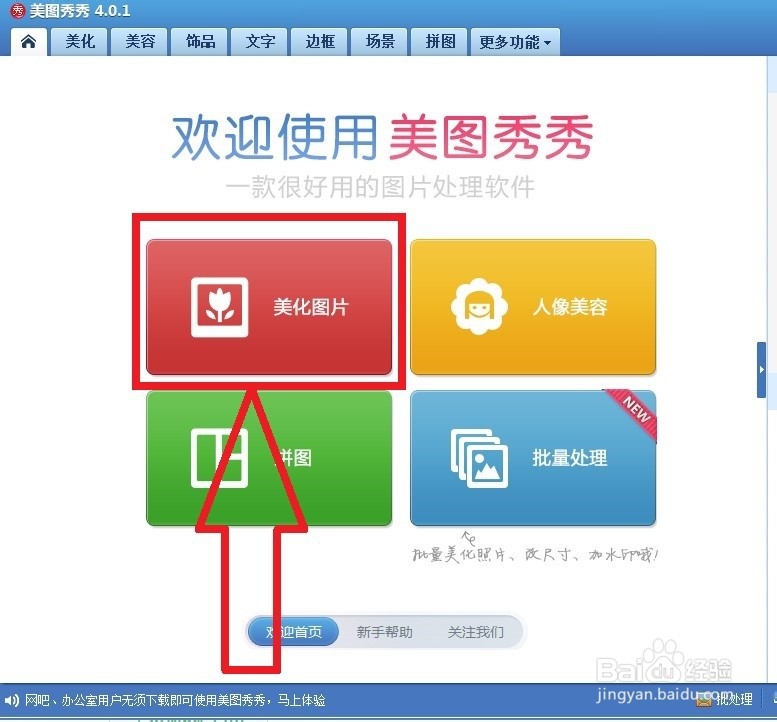
2、打开并导入一张用于制作个人证件照的图片,点击打开页面左侧【抠图笔】菜单选项,在弹出窗体选择【自动抠图】选项,如下图所示。
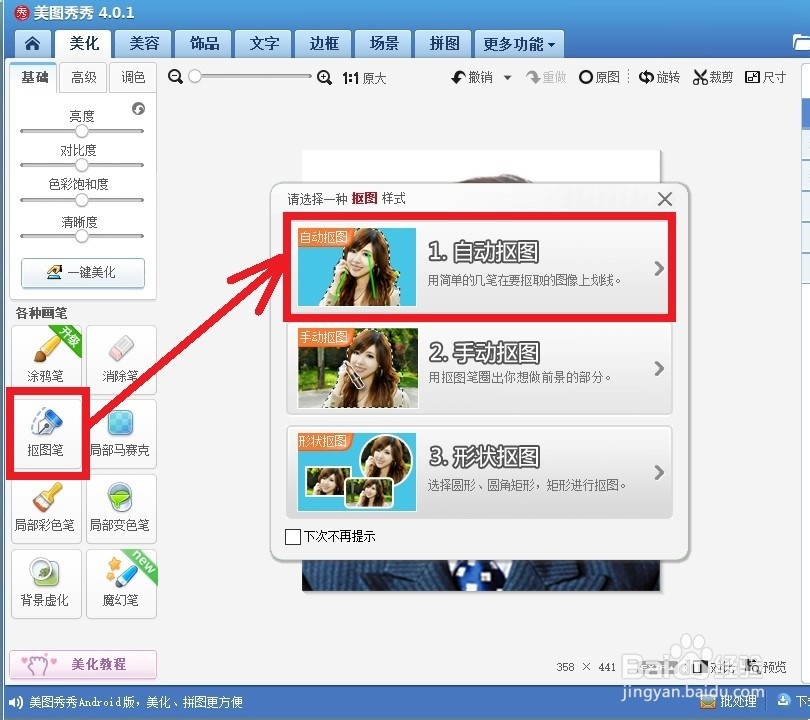
3、通过【抠图笔】,完成对图片的抠图操作,点击【完成抠图】,如下图所示。
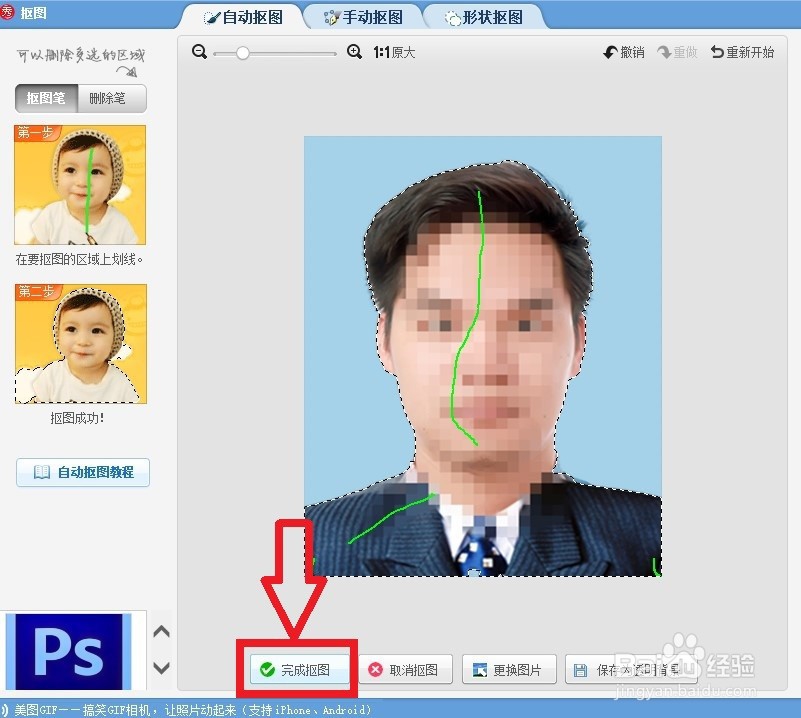
4、进入【抠图换背景】页面,点击并打开页面右上角【背景设置】,在弹出的【颜色】窗体中选择一种背景色后,点击页面下方【确定】按钮,退出选择【颜色】窗体,如下图所示。
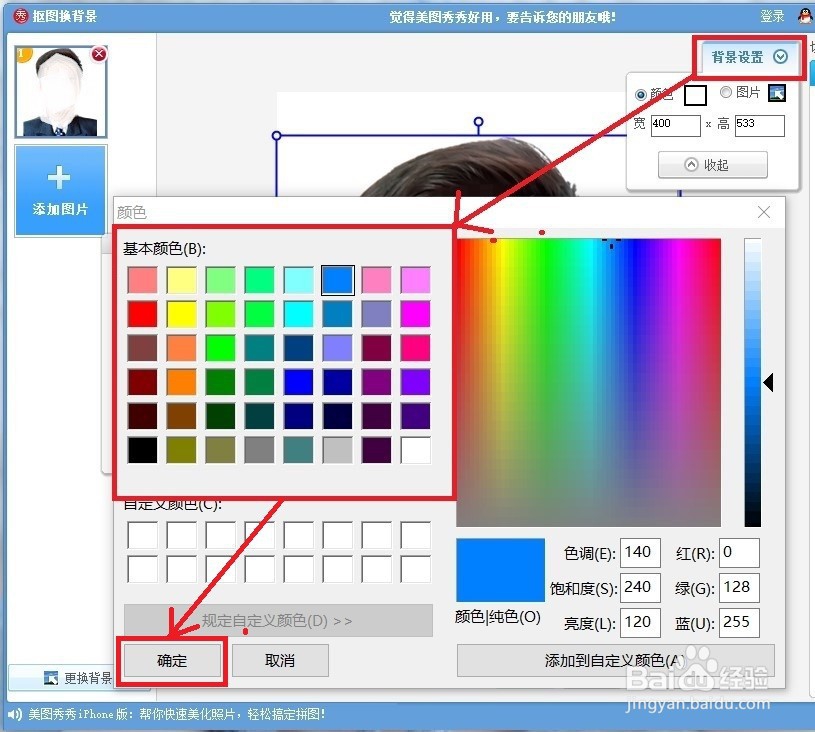
5、完成【抠图换背景】操作后,点击页面右下方的【保存】按钮,如下图所示。
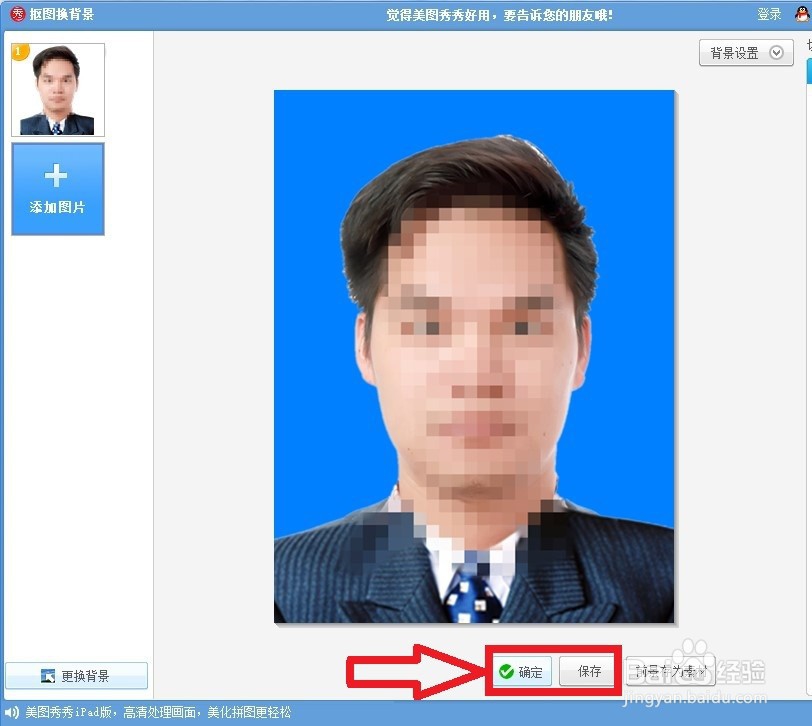
1、在完成上述修改证件照背景色操作后,我们可以开始进行制作标准证件照的操作过程,点击打开页面右上角【尺寸】按钮,在弹出的【尺寸】编辑页面,设置一寸照片的像素295*413后,点击【应用】,如下图所示。
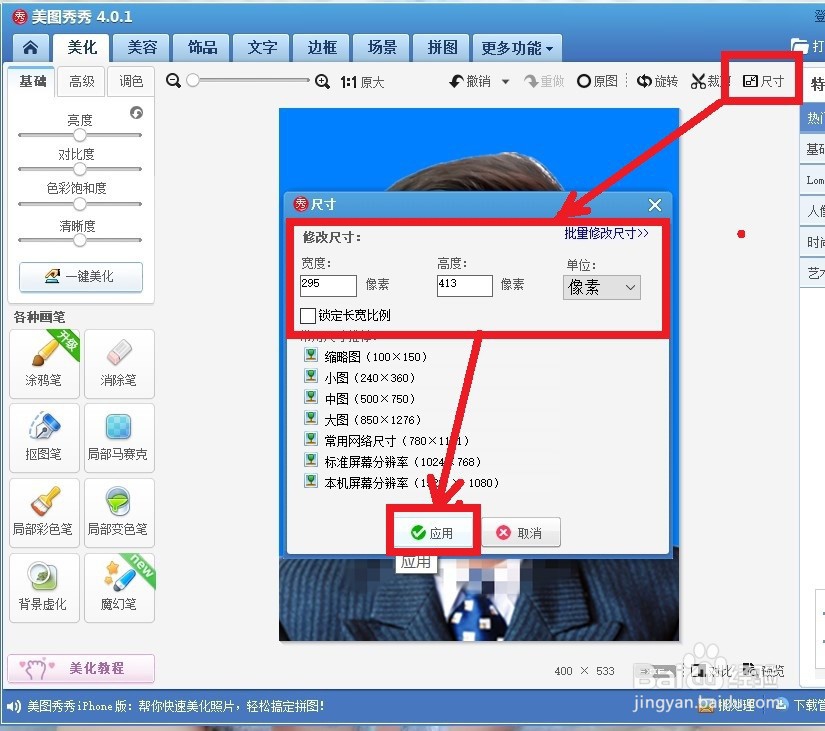
2、打开页面右上角【裁剪】按钮,进入【裁剪】页面,点击选择页面左侧菜单栏中【1寸证件照】或者【2寸证件照】选项,完成对个人证件照的标准裁剪。在完成【裁剪】操作后,点击【保存】证件照裁剪的效果,如下图所示。
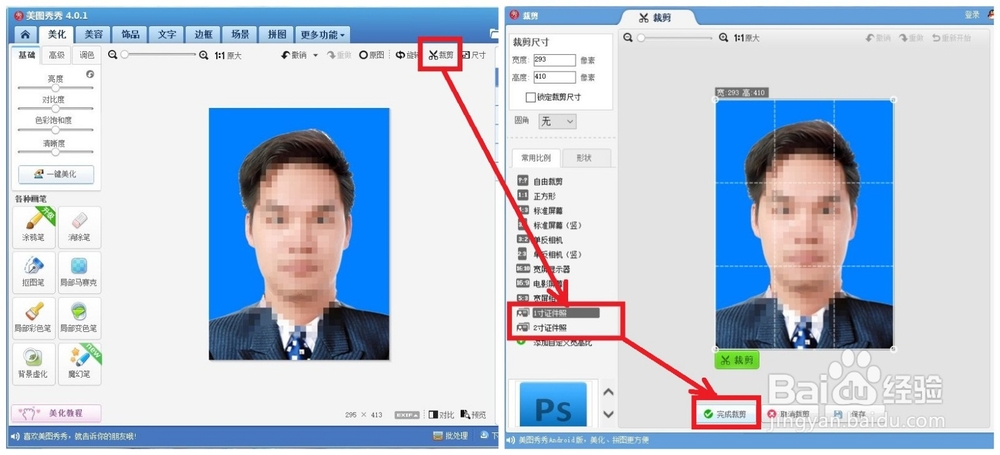
1、介绍了包括如何修改个人证件照的背景颜色以及如何制作标准证件照过程;
一,个人证件照的背景色修改步骤:【美图秀秀】打开个人证件照,依次选择打开【抠图笔】-》【自动抠图】-》【背景设置】,选择背景色填充后,点击【保存】完成个人证件照的背景色修改;
二,个人证件照标准尺寸的修改:
1)通过打开【尺寸】编辑窗口,根据个人证件照标准像素大小,设置证件照像素后,点击【保存】即可。
2)通过【裁剪】操作,选择【1寸证件照】或者【2寸证件照】选项,完成对个人证件照的裁剪后,点击【保存】即可。

声明:本网站引用、摘录或转载内容仅供网站访问者交流或参考,不代表本站立场,如存在版权或非法内容,请联系站长删除,联系邮箱:site.kefu@qq.com。